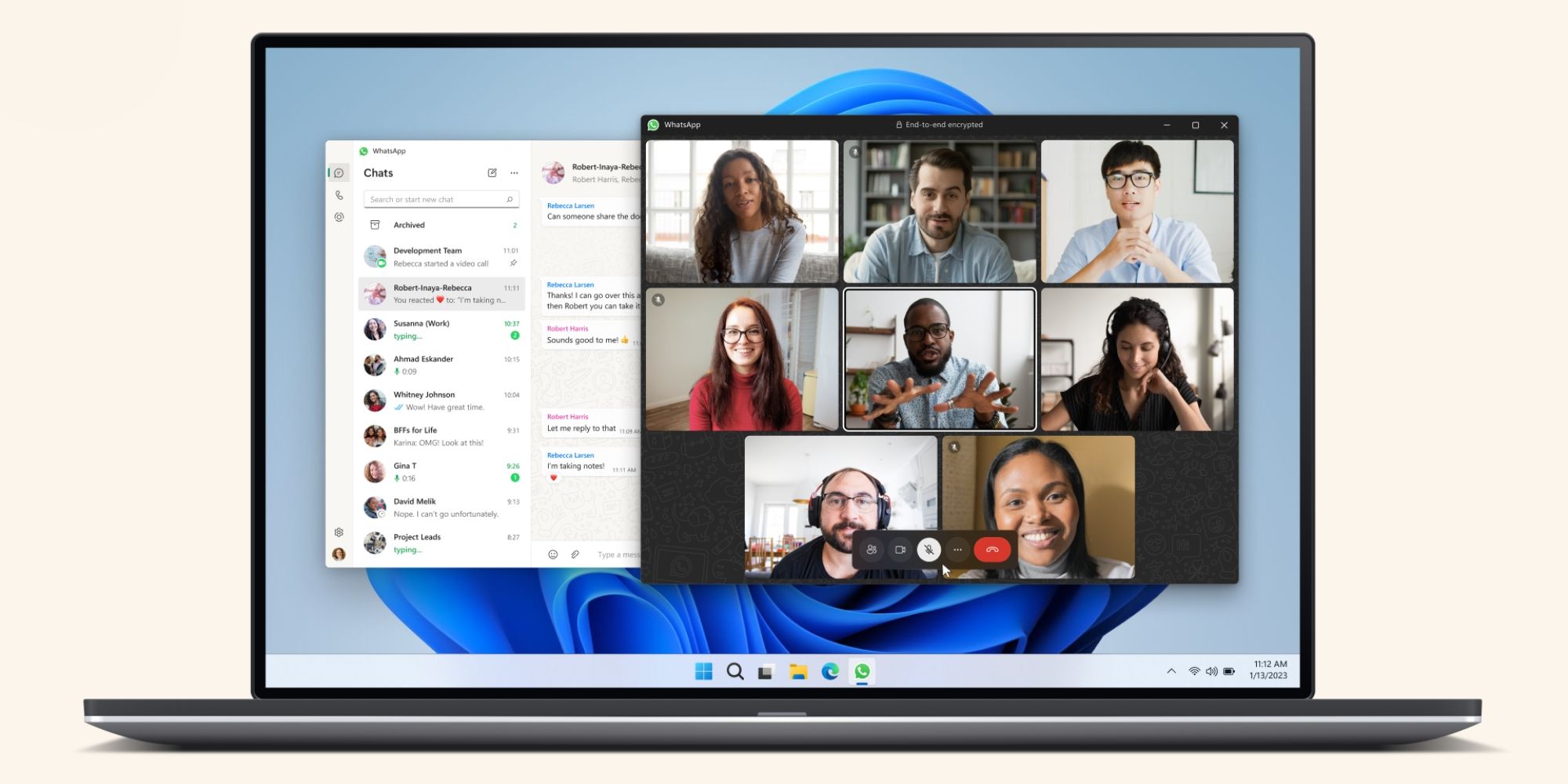WhatsApp ha lanzado una nueva aplicación para Windows donde los usuarios pueden hacer videollamadas grupales directamente desde sus computadoras o portátiles. Para recordar, la aplicación de mensajería instantánea propiedad de Meta lanzó llamadas de voz en 2015, luego de lo cual lanzó videollamadas en 2016. Sin embargo, no fue hasta 2018 que la plataforma lanzó una opción de llamadas grupales para todos los usuarios.
La nueva aplicación de WhatsApp para Windows permite que hasta ocho personas se unan a una videollamada grupal. Los usuarios pueden descargar la aplicación a través de la publicación oficial del blog que la anuncia, o directamente a través de Microsoft Store. Después de instalar la aplicación, los usuarios deben vincularla a su cuenta principal de WhatsApp escaneando el código QR en pantalla para acceder a su historial de mensajes. La nueva aplicación de Windows contiene una sección de llamadas dedicada con opciones para iniciar una llamada de audio/video y mantener un registro.
Iniciar una videollamada grupal en WhatsApp
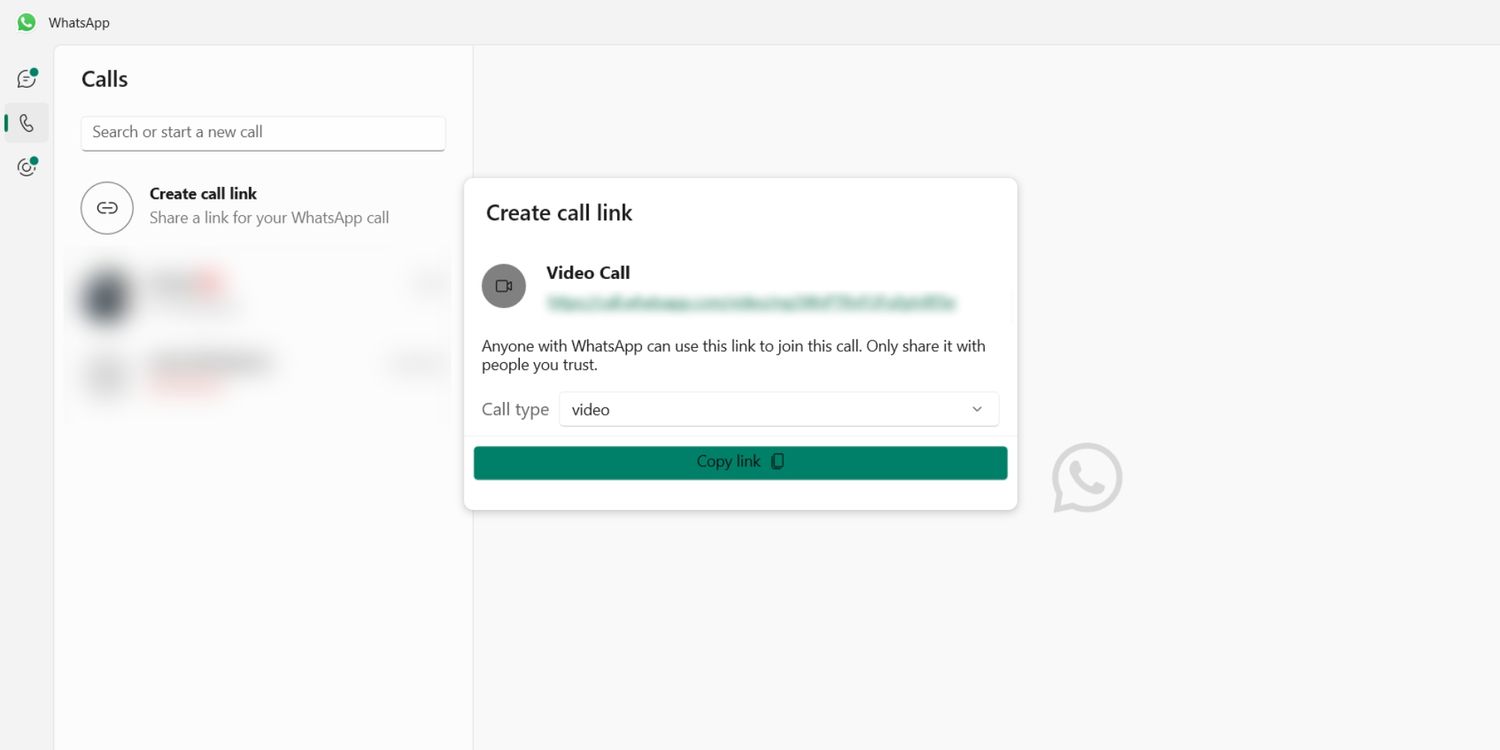
Para realizar una videollamada grupal en WhatsApp para Windows, los usuarios deben abrir la aplicación y hacer clic en el ícono del teléfono en la esquina superior izquierda. En la siguiente pantalla, haga clic en ‘Crear enlace de llamada‘, establezca el ‘Tipo de llamada‘ al video, y presione el ‘Copiar link‘ botón. Esto copia el enlace de la videollamada grupal en el portapapeles del usuario. Luego, el enlace se puede pegar en un chat de WhatsApp, correos electrónicos u otras plataformas de mensajería, como Telegram y Messenger, para invitar a las personas a la videollamada.
Quienes reciban el enlace de invitación pueden unirse a la videollamada grupal de WhatsApp haciendo clic en él y luego presionando el ‘Unirse‘ botón. Los usuarios que se unen a la videollamada a través de un dispositivo Windows también tienen la opción de cambiar entre los dispositivos de entrada, como cámaras web y micrófonos, y apagarlos antes de ingresar a la sesión. El anfitrión también puede agregar participantes después de unirse a una videollamada a través del ‘Agregar participantes‘ a la izquierda de la interfaz.
Además de la creación de enlaces, existe otra forma de realizar una videollamada grupal en WhatsApp para Windows. Primero, los usuarios deben iniciar una videollamada uno a uno usando el botón en la esquina superior derecha de un chat personal; luego, pueden agregar participantes a la reunión usando el ‘Agregar participantes’ botón. No obstante, el número máximo de personas que pueden entrar en la videollamada sigue siendo el mismo, es decir, ocho. No obstante, la plataforma dice que aumentará el límite con el tiempo.
Fuente: WhatsApp
Source link